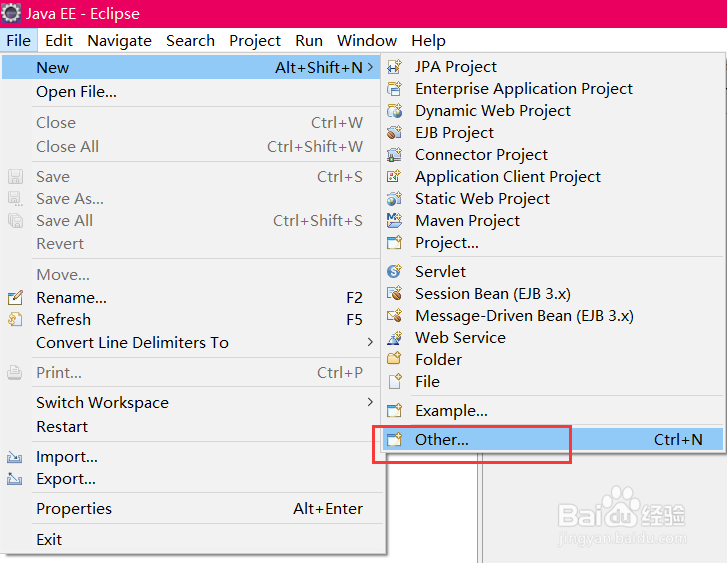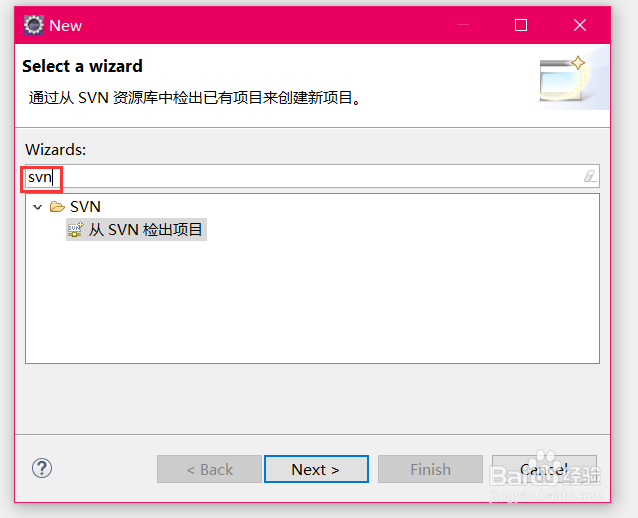如何手动在eclipse中手动安装svn插件
1、首先在电脑里下载一个svn插件,这是我下载的地址:http://download.csdn.net/detail/kid_ren/8709117。亲试可以。
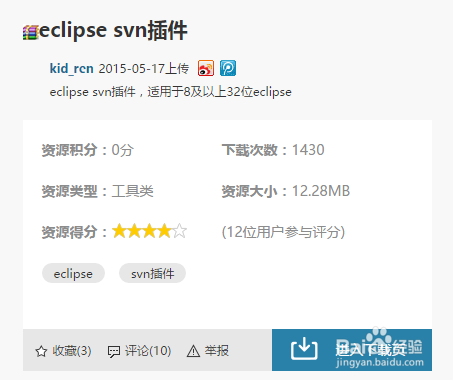
2、下载到任意位置均可,因为之后还是要挪的,下载的是一个rar文件,解压到当前目录。
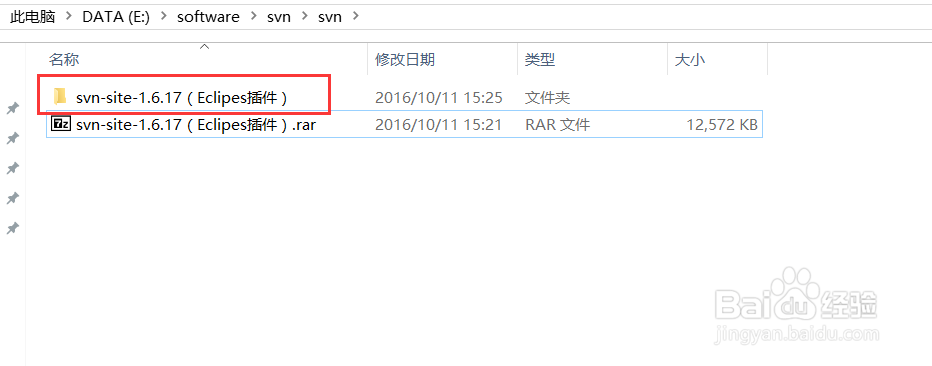
3、将解压后的文件剪切到eclipse安装目录下的plugins目录中,并修改文件名为svn。
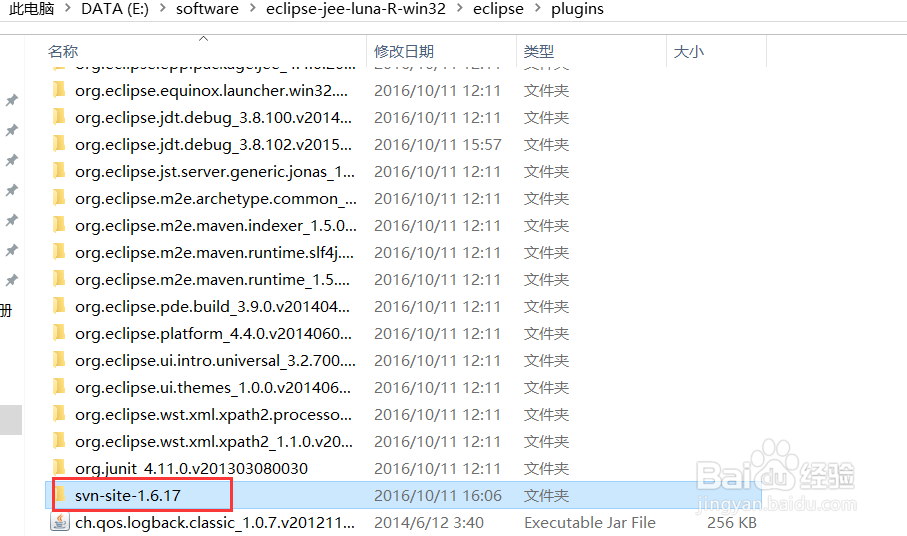
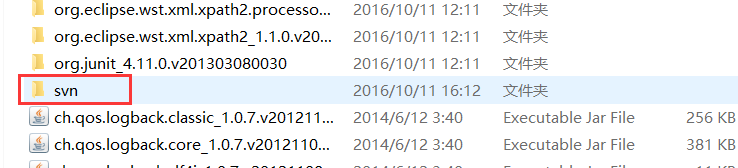
4、进入该svn文件夹,删除除了features和plugins之外的所有文件,这步也可以不做,个人偏向没用的都删掉。
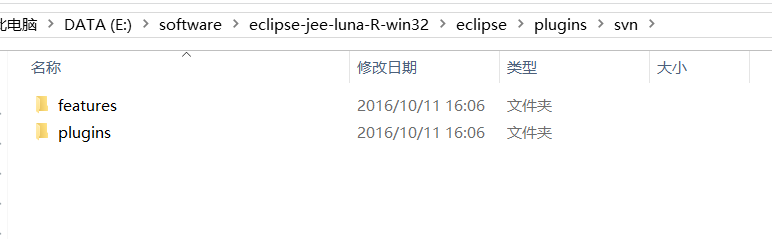
5、在地址栏单击空白处,复制当前路径,留用。
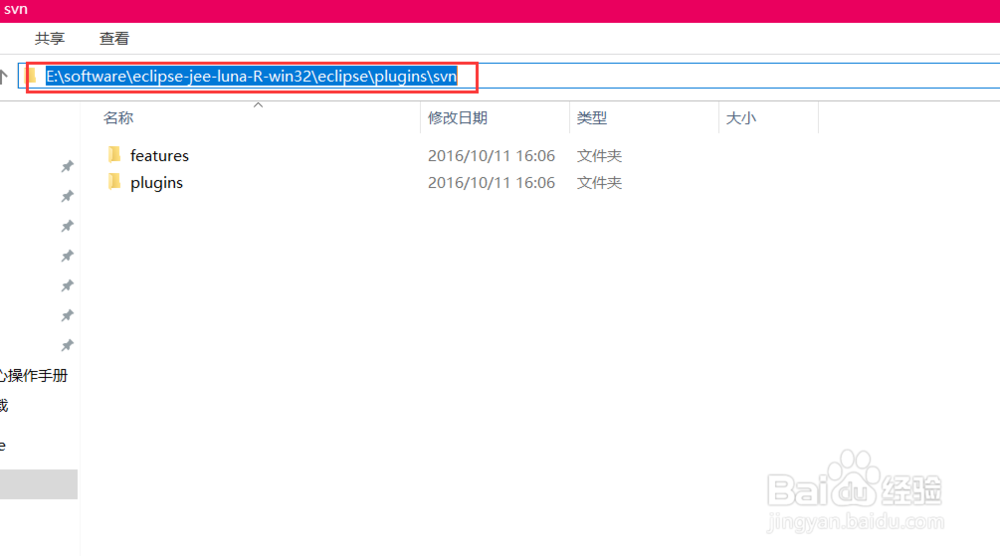
6、在eclipse安装目录下新建links文件夹,进入文件夹,新建文本修改名为“svn.link”。
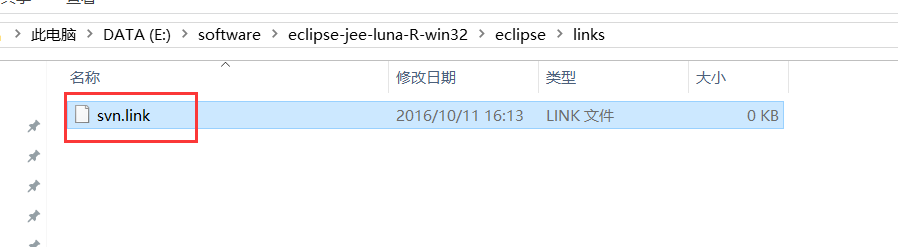
7、编辑文本,输入path=刚才复制的svn路径
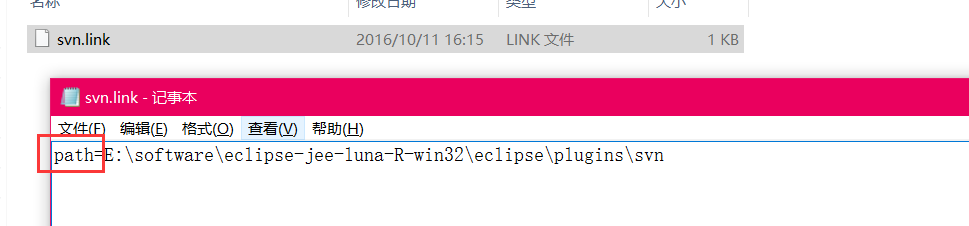
8、然后重启eclipse即可。如果还是没有svn,就把eclipse的plugins下的svn重新剪切到dropins文件夹下即可。
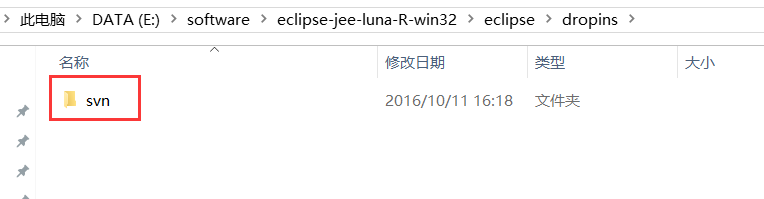
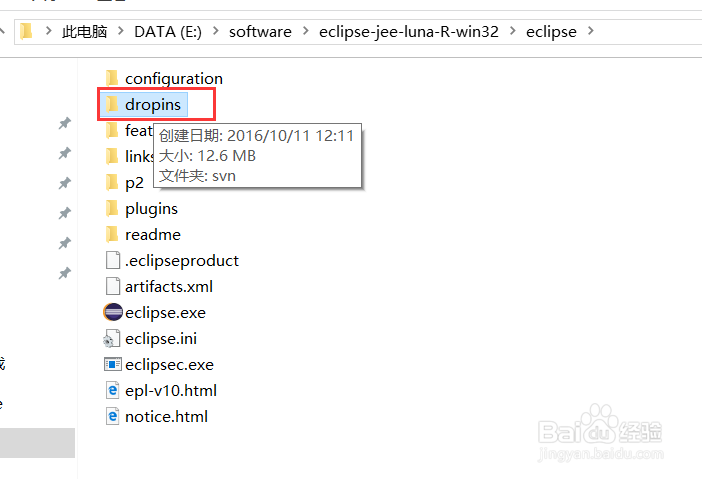
9、重启eclipse,点击new-other,在关键词中输入:svn,出现如下则安装成功。